Инстаграм – одна из самых популярных социальных сетей, где пользователи могут делиться своими фотографиями и видео. Одной из функций, позволяющих вам поделиться чужим контентом, является возможность сделать репост записи в свои сторис. Однако не всем пользователям известно, как это сделать. В этой статье мы расскажем вам об этом подробнее и дадим простую инструкцию по выполнению данной операции.
Репост записи в сторис – это отличный способ поделиться интересным ивформацией с вашими подписчиками. Процесс очень прост и занимает всего несколько минут. Для того чтобы сделать репост записи в свои сторис, вам понадобится скачать специальное приложение. Многие разработчики предложили свои программы для выполнения такой операции, и каждая из них имеет свои особенности. Наша инструкция расскажет вам об одной из самых популярных программ, которая позволяет вам легко и быстро сделать репост записи в сторис.
Необходимые действия для выполнения репоста записи в сторис весьма просты и подходят даже для новичков пользователей. Однако не забывайте, что каждый разработчик может изменить свою программу, поэтому важно всегда следить за обновлениями и изменениями функционала. Теперь, когда вы знаете, как сделать репост записи в сторис, вы сможете делиться интересными публикациями с вашими подписчиками и обогатить свой профиль в Инстаграм. Не стесняйтесь использовать эту функцию и наслаждайтесь всеми преимуществами, которые она может предоставить!
Как репостить запись в инстаграм в сторис: инструкция для начинающих
Вот пошаговая инструкция:
- Откройте приложение Instagram на своём устройстве.
- Войдите в свою учётную запись или создайте новую, если у вас ещё нет аккаунта.
- Перейдите в ленту и найдите запись, которую вы хотите репостнуть в своей истории.
- Под изображением или видео записи вы увидите значок самолётика. Нажмите на него.
- В открывшемся окне выберите "Добавить в историю".
- На этом этапе вы можете добавить подпись, стикеры или изменить размер изображения/видео. Нажмите на кнопку "Опубликовать" или "Готово", когда закончите редактирование.
- Готово! Теперь эта запись будет опубликована в вашей истории и будет доступна вашим подписчикам на 24 часа.
Теперь вы знаете, как репостнуть запись в своей истории в Instagram. Расширьте свой контент и делитесь интересными материалами с вашими подписчиками!
Шаг 1: Авторизуйтесь в аккаунте
Первым шагом для того, чтобы сделать репост записи в Инстаграм в сторис, необходимо авторизоваться в своем аккаунте. Для этого выполните следующие действия:
1. Откройте приложение Инстаграм.
Откройте приложение Инстаграм на своем мобильном устройстве. Для этого найдите иконку приложения на экране вашего смартфона и нажмите на нее.
2. Введите данные вашего аккаунта.
После открытия приложения Инстаграм появится экран авторизации. Введите ваше имя пользователя и пароль в соответствующие поля.
Примечание: Если у вас не установлено приложение Инстаграм, вы можете загрузить его бесплатно из App Store (для устройств на iOS) или Google Play (для устройств на Android).
3. Нажмите на кнопку "Вход".
После ввода данных вашего аккаунта нажмите на кнопку "Вход" ниже полей ввода. При успешной авторизации вы будете перенаправлены на главную страницу своего аккаунта.
Теперь вы успешно авторизовались в своем аккаунте Инстаграм и готовы перейти к следующему шагу, чтобы сделать репост записи в сторис.
Шаг 2: Найдите понравившуюся запись
Откройте приложение Instagram на своём устройстве и войдите в свою учетную запись. Затем пролистайте ленту новостей, чтобы найти понравившуюся запись, которую вы хотите поделиться в своих сторис.
Вы можете просматривать записи в своей ленте, искать публикации конкретных пользователей или искать по хештегам. Если у вас есть конкретное представление о том, что вы хотите найти, используйте поиск, чтобы упростить поиск нужной записи.
Когда вы нашли запись, которую хотите поделиться в своих сторис, нажмите на кнопку "Поделиться" (обычно это значок в виде бумажного самолетика) под публикацией. В появившемся меню выберите опцию "Добавить в свои истории".
После этого, выбранная запись будет автоматически добавлена в вашу историю, где вы можете добавить к ней дополнительные элементы редактирования или сразу опубликовать.
Шаг 3: Откройте опции записи
После выбора нужной записи для репоста, откройте ее и найдите значок "…" в правом верхнем углу.
Нажмите на этот значок и откроется меню с различными опциями для записи.
Сохранить запись Выберите эту опцию, если хотите сохранить запись в своей галерее. | Поделиться Выберите эту опцию, чтобы поделиться записью с другими пользователями. | Отправить в сообщение Выберите эту опцию, если хотите отправить запись в личное сообщение конкретному пользователю. |
Отключить комментарии Выберите эту опцию, если не хотите, чтобы другие пользователи оставляли комментарии к этой записи. | Сохранить запись в коллекцию Выберите эту опцию, чтобы сохранить запись в своей коллекции, которая видна только вам. | Перевести на другие языки Выберите эту опцию, чтобы перевести описание записи и комментарии на другие языки. |
Выберите нужную опцию для записи, которую хотите репостнуть в свои сторис, и переходите к следующему шагу.
Шаг 4: Выберите вариант "Добавить в историю"
После того, как вы выбрали изображение или видео для репоста в сторис, вам нужно выбрать вариант "Добавить в историю". Это можно сделать, нажав на иконку с аватаром пользователя в правом верхнем углу экрана.
В открывшемся меню выберите "Добавить в историю". После этого изображение или видео будет автоматически добавлено в ваши сторис. Вы также можете добавить к нему текст, стикеры, хештеги или другие элементы сторис, чтобы сделать его более интересным и оригинальным.
Не забудьте настроить видимость своей истории перед публикацией. Вы можете выбрать, чтобы она была видна только вашим подписчикам или определенным группам пользователей. Если вы хотите, чтобы ваша история была видна всем пользователям Instagram, выберите пункт "Все".
Подсказка: Если вы не хотите, чтобы ваш репост оставался в истории навсегда, вы можете выбрать опцию "Исчезнет через 24 часа". Таким образом, ваша история будет доступна только в течение указанного времени и затем исчезнет.
Репост в сторисах Instagram - замечательный способ поделиться понравившимся контентом с вашими подписчиками. Следуя этим простым шагам, вы сможете легко добавлять репосты в свои сторис и делиться интересными материалами!
Шаг 5: Оформите сторис
После того, как вы решили сделать репост записи в сторис Инстаграм, не забудьте оформить свою историю
1. Добавьте фильтры и эффекты: выберите подходящий фильтр и настройте его параметры, чтобы придать своему контенту уникальный и привлекательный вид.
2. Добавьте стикеры: использование стикеров поможет сделать вашу историю более информативной и интересной для просмотра. Вы можете добавить стикер с геолокацией, хештегами или упомянуть других пользователей.
3. Используйте текстовые элементы: дополните свою историю текстом, чтобы передать дополнительную информацию или выразить свои мысли. Вы можете выбрать разный шрифт, размер и цвет текста.
4. Поделитесь важными данными: если хотите, чтобы ваша история была более информативной и полезной, добавьте в нее некоторые данные, такие как графики, диаграммы или другие визуальные представления.
5. Регулируйте настройки просмотра: перед публикацией своей истории убедитесь, что вы настроили параметры ее просмотра в соответствии с вашими предпочтениями. Вы можете решить, кто может видеть вашу историю и насколько долго она будет доступна.
Добившись желаемого вида своей истории, вы можете нажать "Опубликовать" и поделиться ею со своими подписчиками. Не забывайте проверять реакции и отзывы от пользователей, чтобы узнать, что им нравится и что можно улучшить в своих следующих историях.
Шаг 6: Добавьте текст или стикеры
Теперь, когда вы выбрали фотографию или видео, которые хотите опубликовать в своих историях, пришло время добавить текст или стикеры, чтобы сделать вашу историю более запоминающейся и интересной.
Если вы хотите добавить текст, просто коснитесь значка "Аа" в верхней части экрана и введите свой текст. Вы можете изменять шрифт, размер и цвет текста, а также его расположение на экране, используя доступные инструменты.
Кроме текста, вы также можете добавлять различные стикеры, которые могут выразить ваше настроение или подчеркнуть суть вашей истории. Для этого нажмите на значок стикера, который находится в верхней панели инструментов, и выберите желаемый стикер из предложенных вариантов.
Здесь есть множество стикеров: от эмоций и времени до геолокации и хэштегов. Вы также можете найти стикеры с упоминанием других пользователей или добавить интерактивный опрос или вопрос, чтобы вовлечь своих читателей.
Использование текста или стикеров в своих историях позволяет вам добавить личное измерение к вашему контенту и сделать его более привлекательным для ваших подписчиков.
Продолжайте чтение: Шаг 7: Опубликуйте историю
Шаг 7: Опубликуйте сторис
После того, как вы добавили контент в стори, настало время опубликовать ее. Чтобы это сделать, нажмите на кнопку "Далее" в правом верхнем углу экрана.
После этого вы увидите список ваших подписчиков, которым будет отправлена ваша стори. Помимо этого, вы можете выбрать дополнительные настройки видимости:
- Связанные аккаунты: вы можете выбрать аккаунты, с которыми хотите поделиться своей стори, если у вас есть связанные аккаунты в Инстаграме;
- Сообщения: вы можете разрешить своим подписчикам отправлять вам сообщения в ответ на вашу стори;
- Способ публикации: вы можете выбрать, публикуете ли вы стори только на своей странице Инстаграм или также публикуете ее в Facebook или Messenger.
После выбора настроек видимости нажмите на кнопку "Опубликовать". И ваша стори будет опубликована в течение нескольких секунд! Теперь ваши подписчики смогут увидеть вашу замечательную сторис и оценить ваш контент.
Не забывайте использовать функции сторис, чтобы делиться своими моментами, идеями и впечатлениями с вашим сообществом!
Шаг 8: Просмотрите результат
Как только вы нажмете кнопку "Поделиться" или "Опубликовать", вы сможете увидеть результат своего репоста. Ваши подписчики смогут просмотреть вашу сторис, содержащую репост записи, в своей ленте и временной ленте. Они также могут оставить комментарии, нажать на колокольчик или отправить вам личное сообщение в ответ на вашу сторис.
Не забывайте, что сторис имеют ограниченную продолжительность, обычно они исчезают через 24 часа. Это означает, что ваш репост также будет висеть в вашей сторис только в течение этого периода. Если вы хотите сохранить репост в своем профиле более длительное время, вы можете добавить его в "Избранное" или в свою постоянную публикацию на странице профиля.
| Преимущества репоста в сторис: |
| - Быстрый и простой способ поделиться понравившейся записью с подписчиками. |
| - Возможность добавления своего комментария или хэштегов к репосту. |
| - Уведомление ваших подписчиков о важных и интересных постах. |
При выполнении всех инструкций вы сможете легко и быстро сделать репост записи в инстаграм в сторис. Не забывайте следить за актуальными трендами и делиться интересным контентом с вашими подписчиками!